
每天的動物森友會日常總是會發生一些好玩或好笑的事情,甚至是一些讓島主摸不著頭緒的情況,此時你可能會將這些特別的時刻錄製下來,無論是自己收藏或分享給別人看都可以。
本篇 Switch 教學要來教你如何在動森錄影,並將影片上傳到手機或電腦,分享給朋友。(Switch 截圖上傳教學請點我)

Switch 動森錄影步驟
- 長按遊戲控制器的截圖鍵
- 回到 Switch 主畫面 > 點選相簿
- 選擇要上傳的影片
- 連結 Facebook 或 Twitter 帳號
- 發布
Switch 動森錄影&上傳教學
要錄製動森的影片很簡單,長按遊戲控制器左下角的截圖鍵,就會開始錄製「過去 30 秒」的影片,它並不是像手機一樣從這個當下開始錄影,而是錄過去 30 秒的影片喔!

然後你會看到左上角顯示「正在儲存」,代表影片已處理完成在儲存中。

Switch 主畫面 > 相簿
完成後,回到下圖這個 Switch 主畫面,點選下方第三個圖示「相簿」。
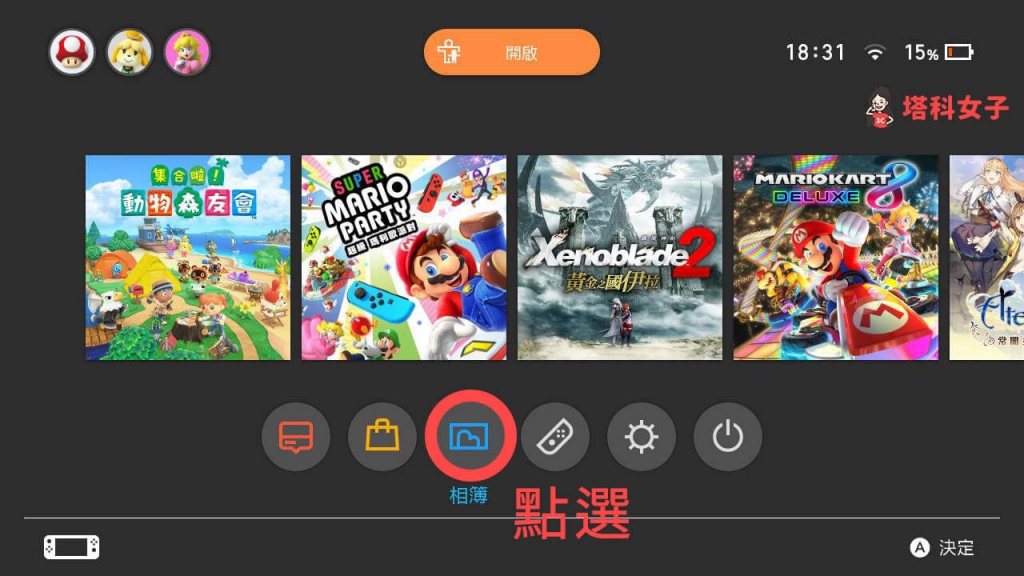
選擇要上傳的影片
在相簿內你會看到有標註 30 秒的影片,選擇你想上傳的影片後,按遊戲控制器的「A」鍵。
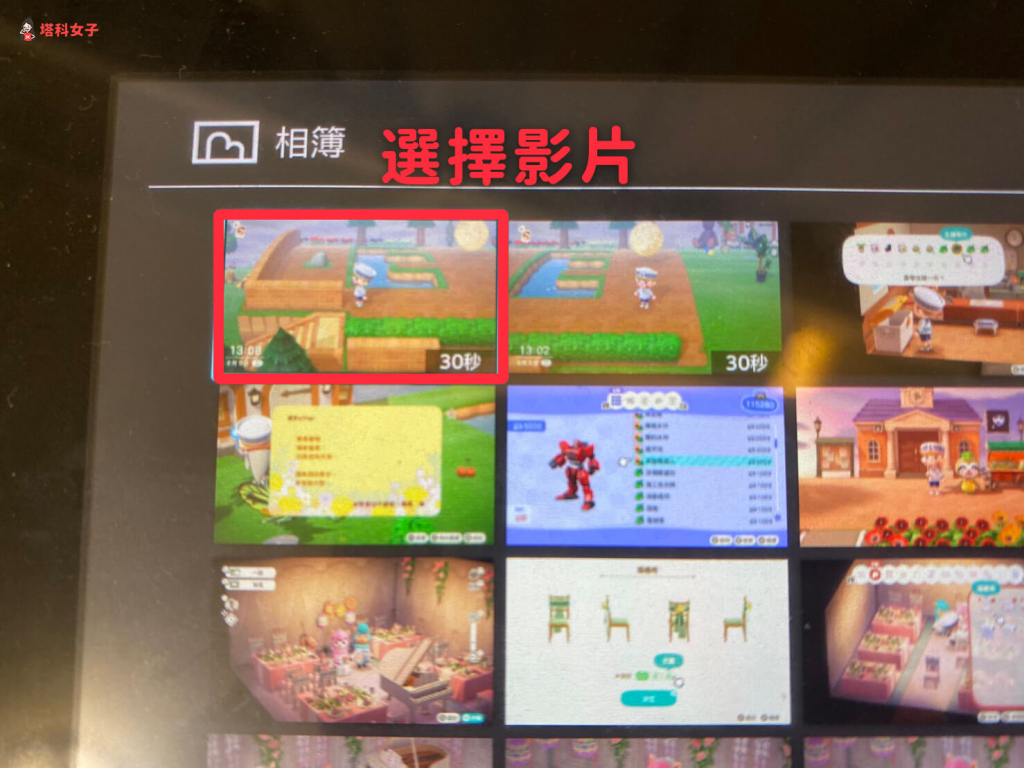
發表或編輯
這時候你可以再看一次影片的回放,一樣再按一次遊戲控制器的「A」鍵。
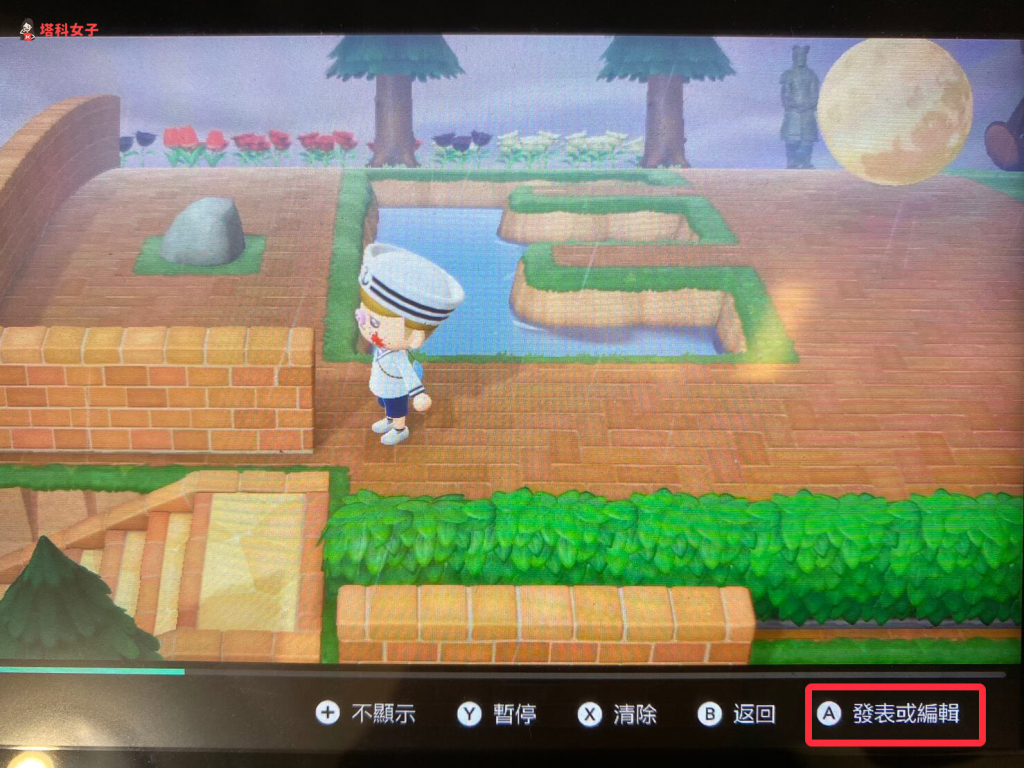
這裡除了可以直接發表影片之外,如果你想編輯影片長度,可以點選「分割」來編輯。
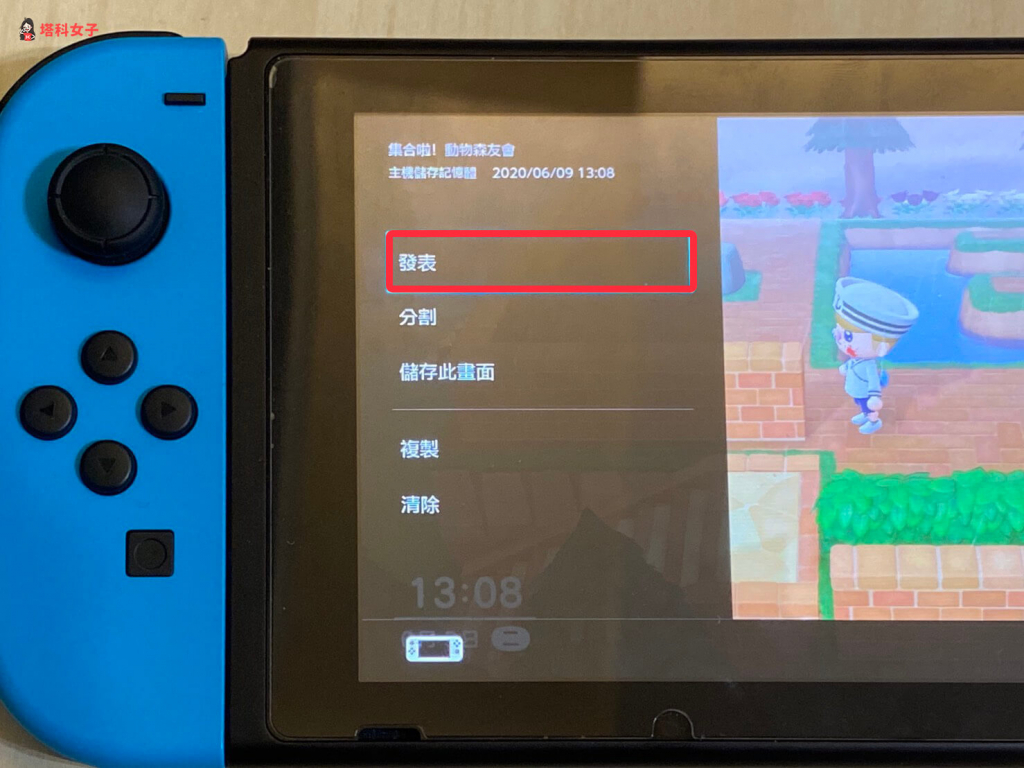
選擇帳號
如果你有多個帳號,可以選擇要由哪個帳號發表。發表前請記得查看自己的 Switch 是否有連上 Wi-Fi:
- 路徑:Switch 主畫面 > 設定 > 網路 > 網路設定
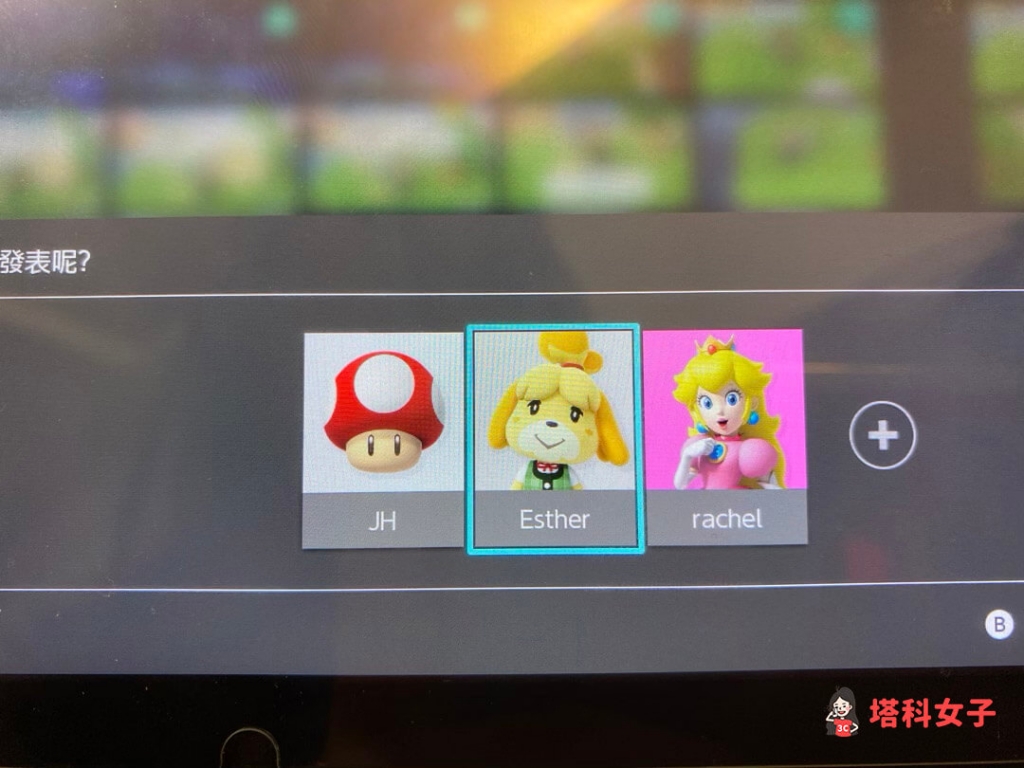
連結 FB 或 Twitter
接著你可以選擇要連動 Facebook 或 Twitter,並點選「發表」,它就會由該影片上傳到社群網站囉,而如果你只想要給自己收藏,那麼請記得設定貼文的隱私,將公開改為自訂。
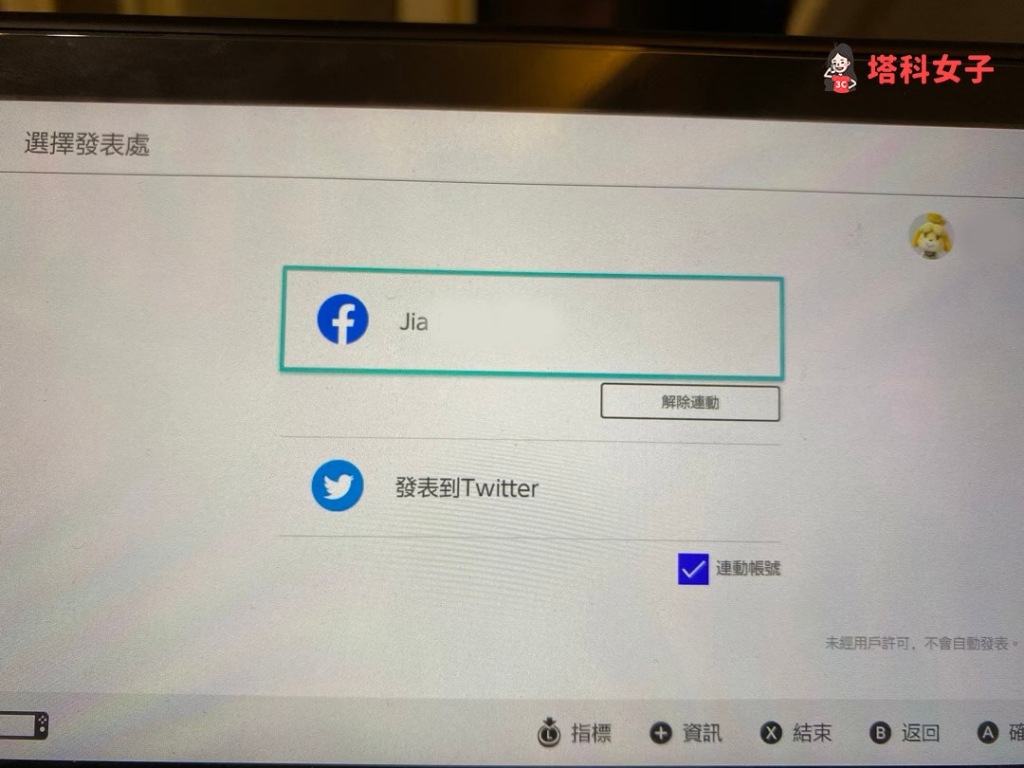

總結
以上是本次的 Switch 動森錄影與上傳教學,想將自己的可愛島民錄下來就用這招,推薦給大家!
